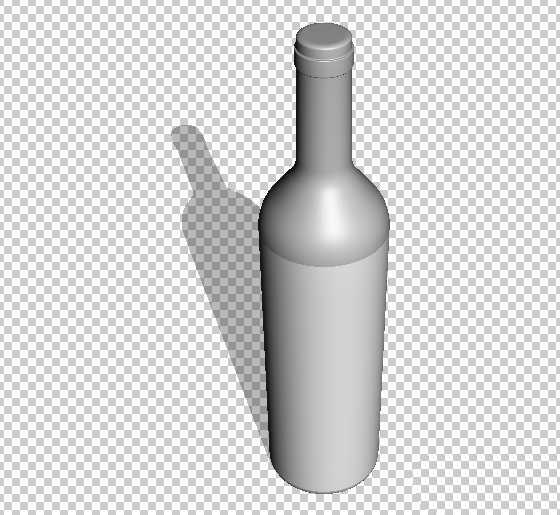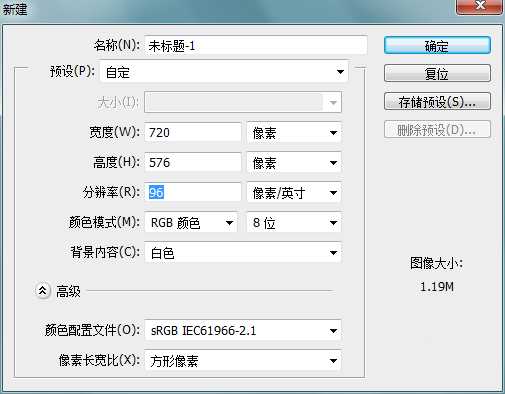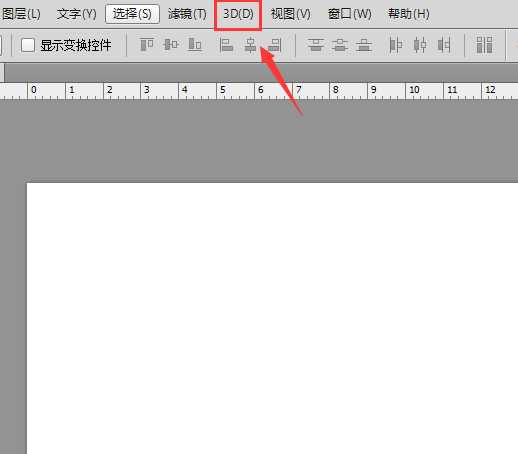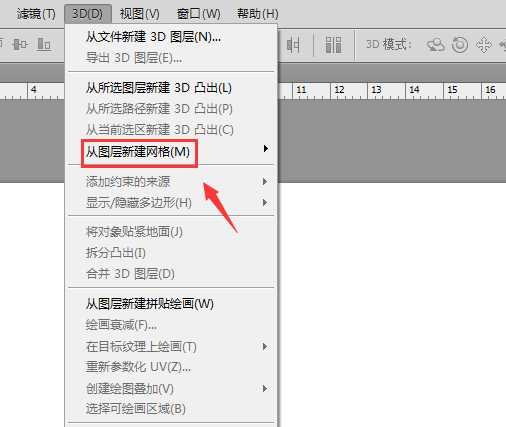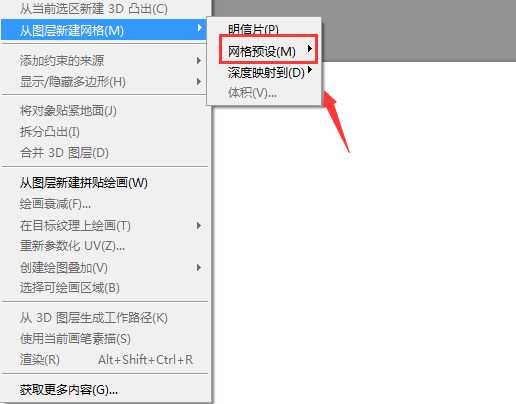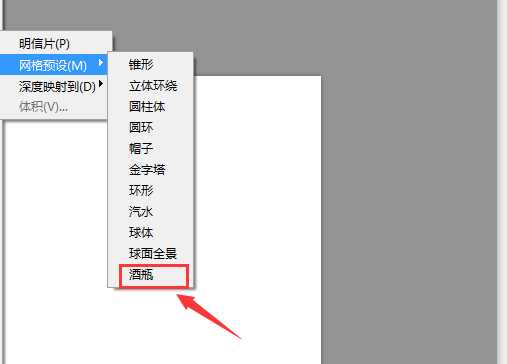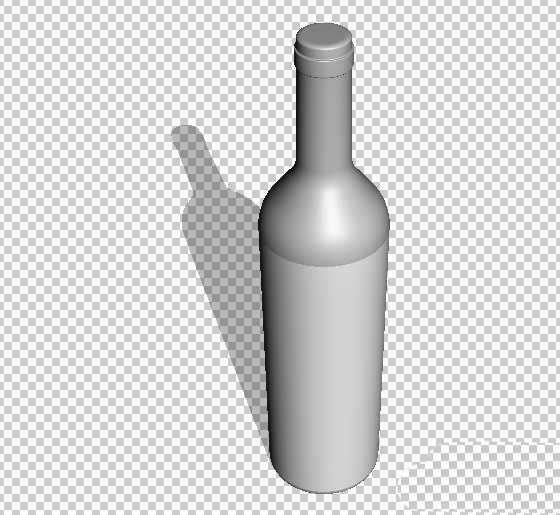ps怎么创建3D酒瓶子?
平面设计 发布日期:2025/12/24 浏览次数:1
正在浏览:ps怎么创建3D酒瓶子?
ps想要创建三维模型,izenm创建3D酒瓶子呢?请看下文详细介绍。
- 软件名称:
- Adobe Photoshop CC 2018 v19.0 简体中文正式版 32/64位
- 软件大小:
- 1.53GB
- 更新时间:
- 2019-10-24立即下载
1、我们将ps这款软件打开,然后按下Ctrl+N键在弹出的对话框内设置参数如图所示:
2、设置好参数之后在菜单里找到3D选项,如图所示:
3、点击3D选项在其下拉菜单里找到从图层新建网格选项,如图所示:
4、点击从图层新建网格选项之后在其子级菜单里找到网格预设选项,如图所示;
5、点击网格预设选项在其下拉菜单里我们找到最下面的酒瓶选项,如图所示:
6、点击酒瓶之后,可以看到在新建的图层内就创建了一个酒瓶,如图所示:
以上就是ps绘制3d立体酒瓶的教程,希望大家喜欢,请继续关注。
相关推荐:
ps怎么画用色块组成的啤酒瓶?
PS怎么合成一幅红酒的产品的宣传图?
ps怎么绘制啤酒瓶图标? ps绘制酒瓶图标的教程